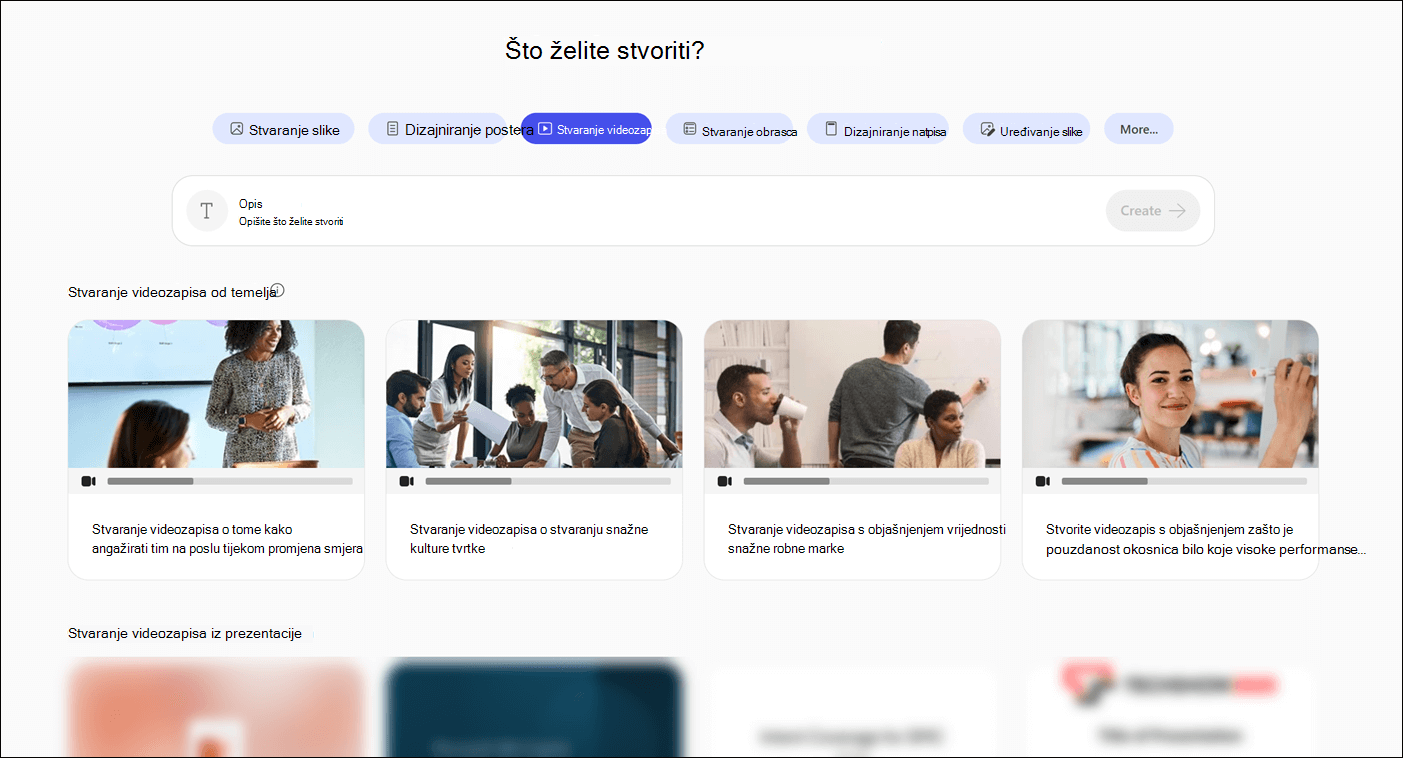Stvaranje videozapisa pomoću aplikacija Microsoft 365 Copilot
Primjenjuje se na
Uz Aplikacija Microsoft 365 Copilot AI možete stvoriti kratak videozapis o gotovo bilo kojoj temi koja vam se sviđa. Kada stvorite videozapis, možete ga urediti i suziti tako da bude upravo ono što želite.
Stvaranje videozapisa pomoću Aplikacija Microsoft 365 Copilot
-
U Aplikacija Microsoft 365 Copilot na lijevoj strani zaslona odaberite Stvori.
-
Odaberite Stvori videozapis.
-
Napišite opis željenog videozapisa. Budite što konkretniji za najbolje rezultate.
Savjet: Ako želite da Copilot stvori videozapis iz postojeće prezentacije PowerPoint odaberite Dodaj PowerPoint datoteku umjesto upisivanja opisa.
-
Odaberite Stvori. Obično je potrebno manje od jedne minute da biste stvorili videozapis.
Uređivanje videozapisa
Možda će vam trebati malo sužavanja rezultata videozapisa. Ako su promjene relativno manje, kao što je promjena glasa pripovijedanja iz muškog u ženski ili odabir druge vrste pozadinske glazbe, te promjene možete odabrati na ploči Uređivanje pomoću AI-ja .
Kada odaberete promjene, odaberite Stvori novu skicu da biste stvorili novu verziju videozapisa s promjenama u njemu. Ne brinite ako odlučite da promjene nisu bolje, uvijek se možete vratiti na bilo koju prethodnu verziju videozapisa.
Ako su u videozapisu potrebne veće Clipchamp, naš internetski uređivač videozapisa spreman je za pomoć. Odaberite Uređivanje Clipchamp s vrha zaslona.
Spremanje videozapisa
Ako ste zadovoljni videozapisom i spremni ste ga spremiti, odaberite Uređivanje pomoću programa Clipchamp s vrha zaslona i kada se videozapis otvori u programu Clipchamp odaberite gumb Izvezi da biste ga spremili u uobičajenom obliku kao što je .MP4.